相信很多用mac用户遇到比较头疼的问题是如何防止别人翻看自己mac文件或照片等等信息,像pc端就可以直接隐藏文件夹,那macOS如何给文件加密呢?今天西西小编就给大家带来mac加密文件教程

如何在 mac创建加密文件夹方法:
1、首先打开磁盘工具。我们可以直接用 Spotlight 或者在“应用程序 - 实用工具”里找到它。

2、然后点击左上角菜单栏中的“文件 - 新建映像 - 空白映像”。
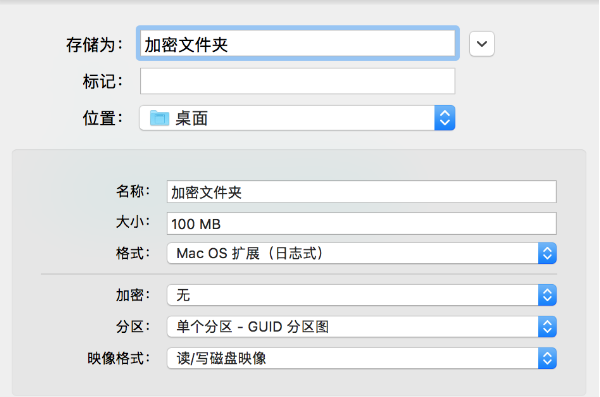
3、在弹出的窗口中修改加密文件夹的名称和大小。

4、在“加密”选项里选择 128 位 AES 加密,然后我们就会看到一个输入和验证密码的界面。

5、输入之后点击“选取”,然后点击“存储”,就会生成一个 DMG 文件。

6、 双击该文件会弹出一个需要输入密码的窗口

7、输入密码打开 DMG 文件之后,我们将看到系统自动加载的一个文件夹,需要加密的文件放入其中即可。
调整加密文件大小的方法:
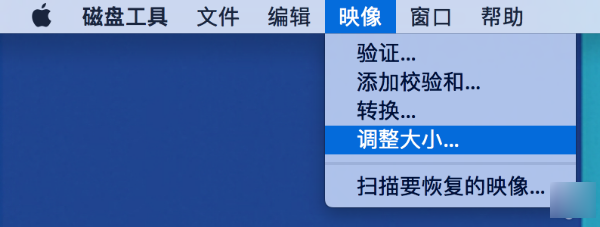
再次打开磁盘工具,然后在菜单栏中选择“映像 - 调整大小”。



 喜欢
喜欢  顶
顶 难过
难过 囧
囧 围观
围观 无聊
无聊





